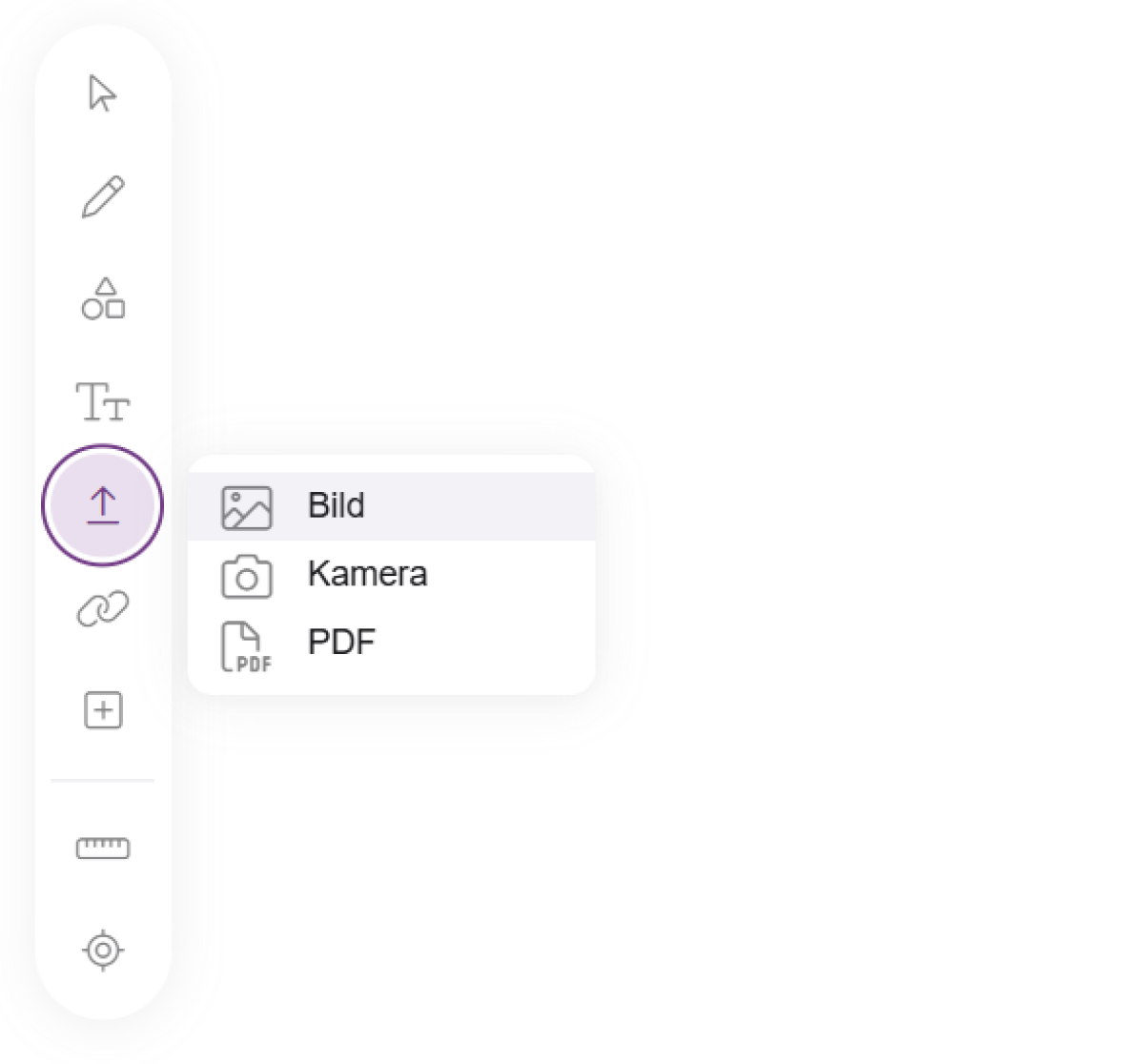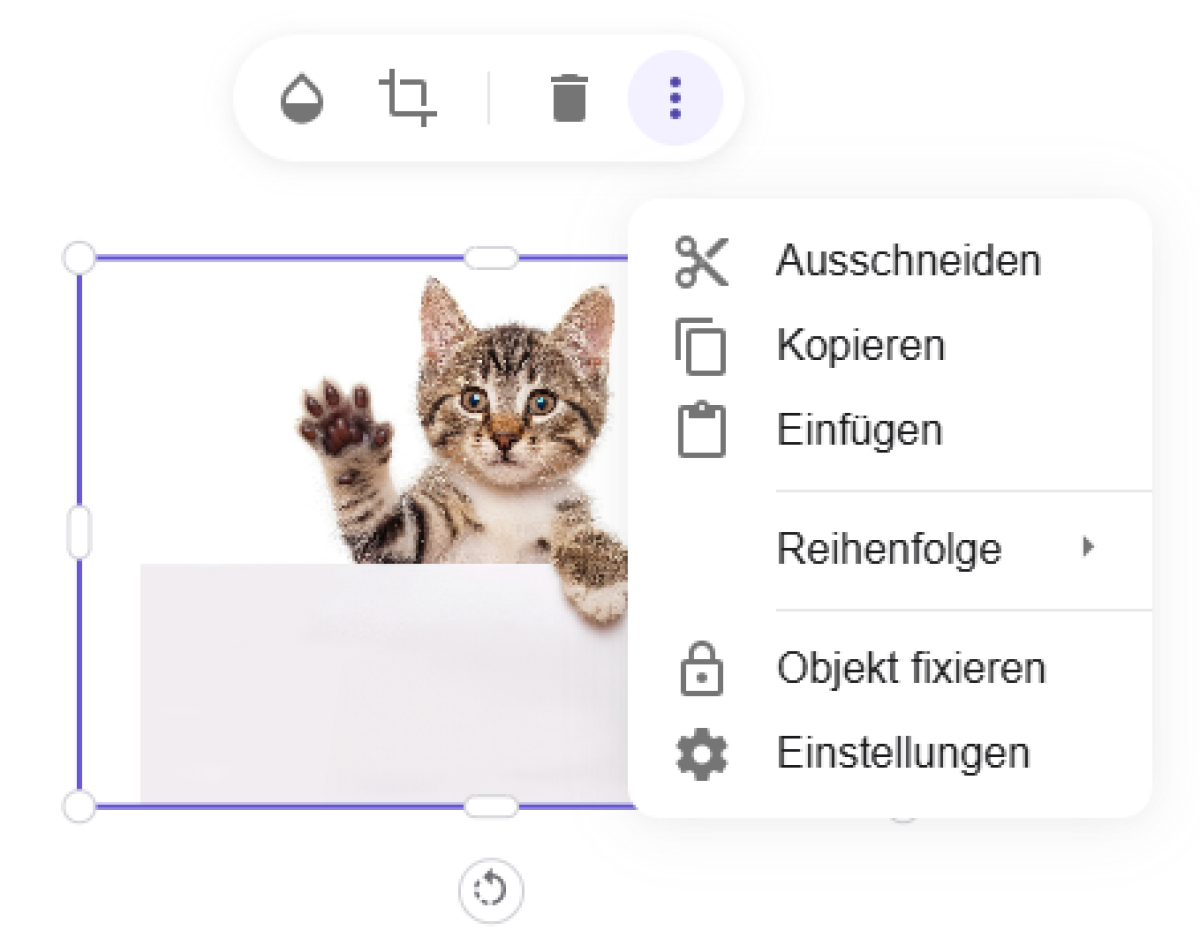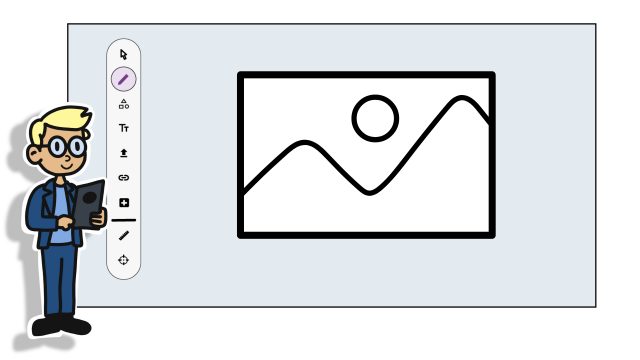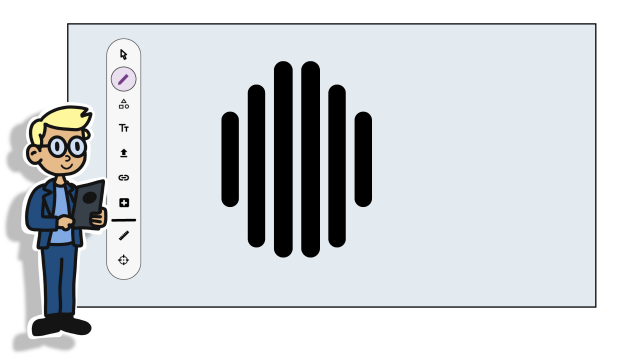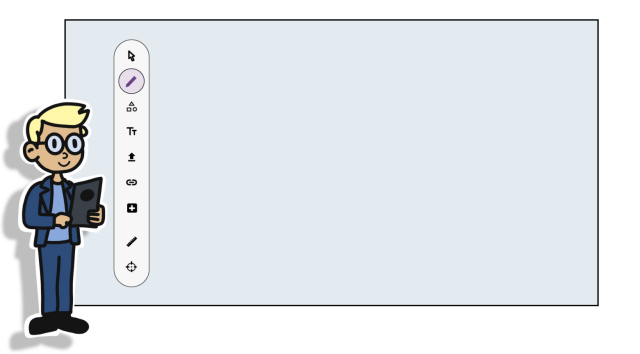Bild von Speichermedium einfügen
Sie möchten Ihr Board anschaulicher gestalten und ein gespeichertes Bild einfügen? Wir zeigen Ihnen, wie Sie dies auf Ihrem Board umsetzen können.
Ein Klick auf das Upload-Symbol in der Toolbar zeigt Ihnen die Möglichkeiten an Medien, die Sie einfügen können.
Klicken Sie auf das Bild-Icon. Nun öffnet sich der Dateibrowser Ihres Gerätes. Wählen Sie das gewünschte Bild aus und bestätigen Sie mit Öffnen.
Sie können folgende Bildformate hochladen: png, jpg, jpeg, bmp, svg
Ihr Bild wird mittig auf dem Board eingebettet. Wenn Sie das Bild wieder löschen möchten, haben Sie dazu die Möglichkeit mit einem Klick auf das Papierkorb-Symbol. Wie Sie das Bild verschieben und bearbeiten, erklärt ein eigenes Tutorial, das unten verlinkt ist.
Alle Einstellungen vorgenommen? Durch einen Klick auf die freie Boardfläche schließen Sie das Einbetten des Bildes ab. Klicken Sie erneut auf das eingefügte Bild, um es nachträglich zu bearbeiten.